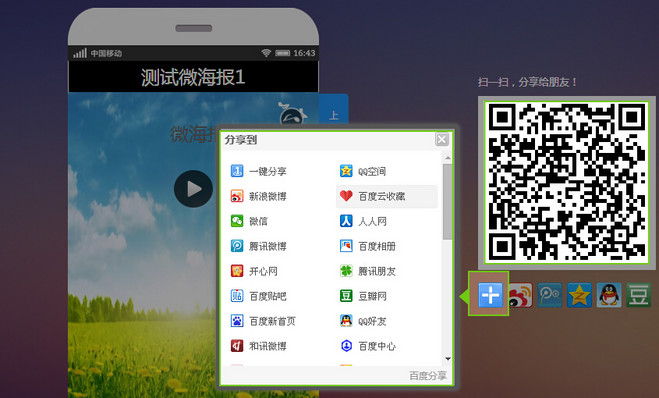功能说明
随心所欲编辑风格、文字、动效、表单、视频、按钮、音乐,轻松发好友,仅支持手机版。通过制作的H5海报内容。在手机站中充分的展示企业风采。分享出去让更多人的关注,收集信息
操作说明
第一步:登录:
打开手机网站后台——海报,如图1:
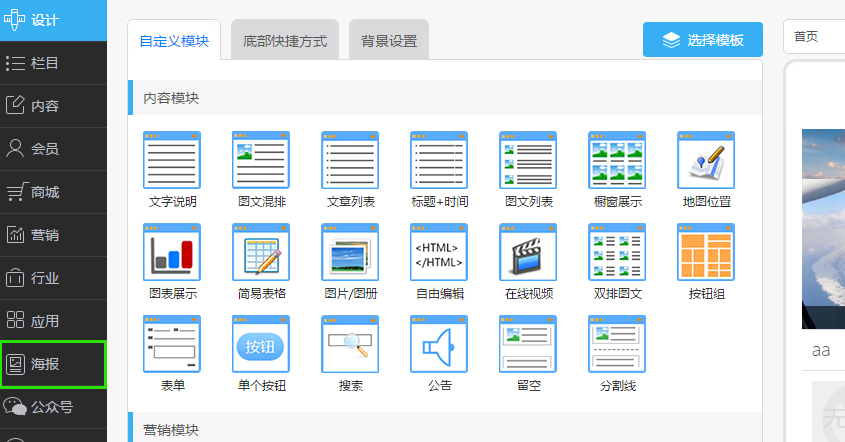
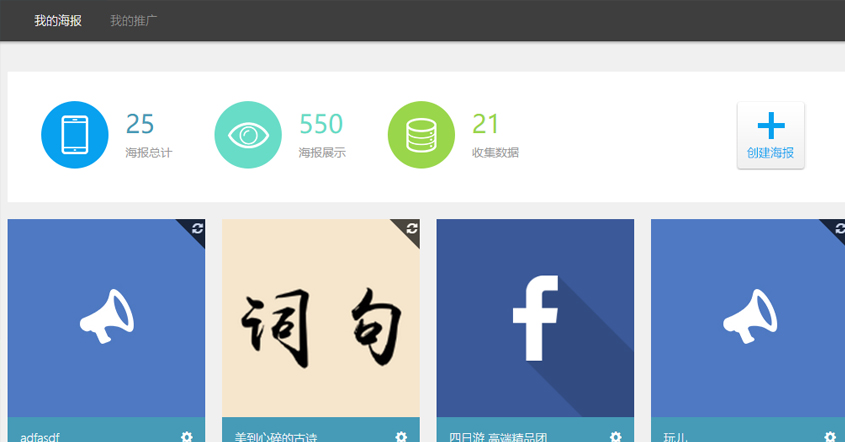
第二步:操作
进入微海报,包括:“我的海报、我的推广”;在我的海报中包括:海报总计、海报展示、收集数据“。如图2
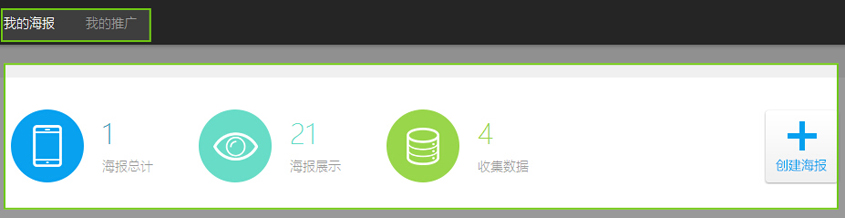
(1)创建海报:在创建海报页面中分为两类“最新海报、热门海报”如图3:
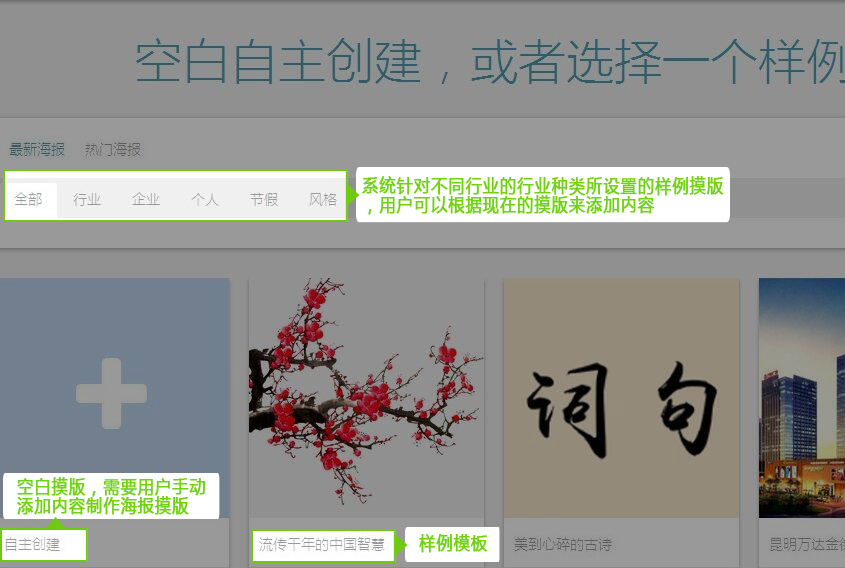
选择“流传千年的中国智慧”,点击标题进入,如图4:
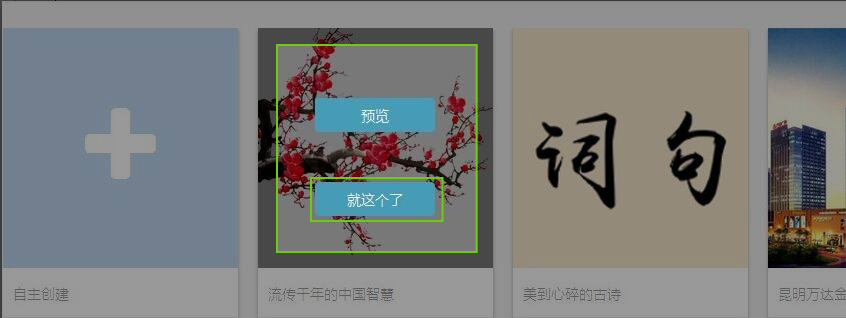
编辑海报标题名称,然后点击“创建”,如图5:
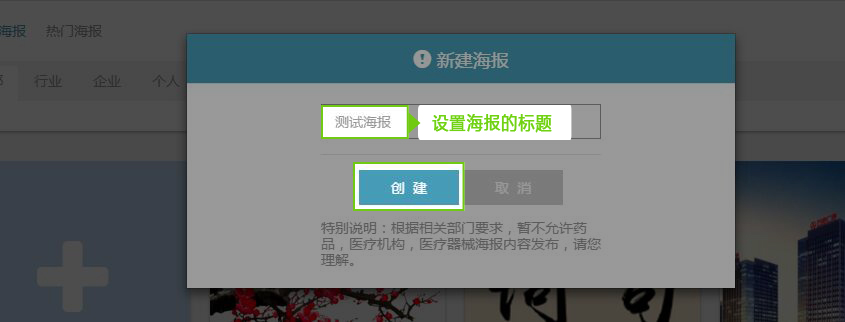
进入设置海报的操作页面,如图6:
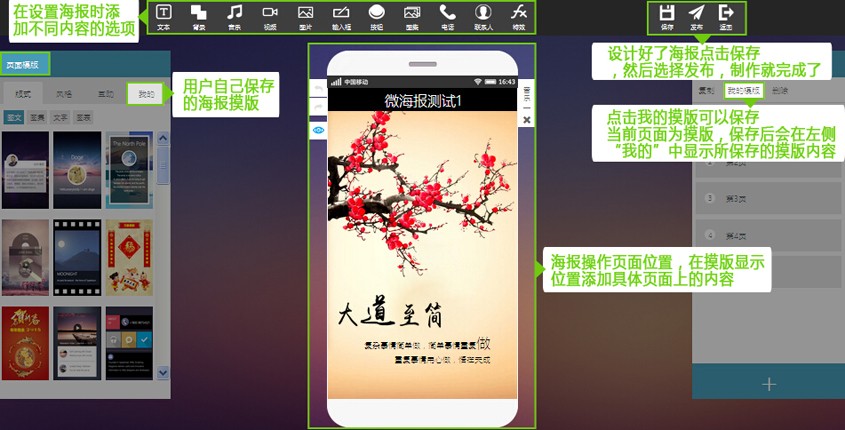
A.文本:
添加“文本”的文字内容,拖动文本框周围圆点修改编辑框的尺寸,如图7:
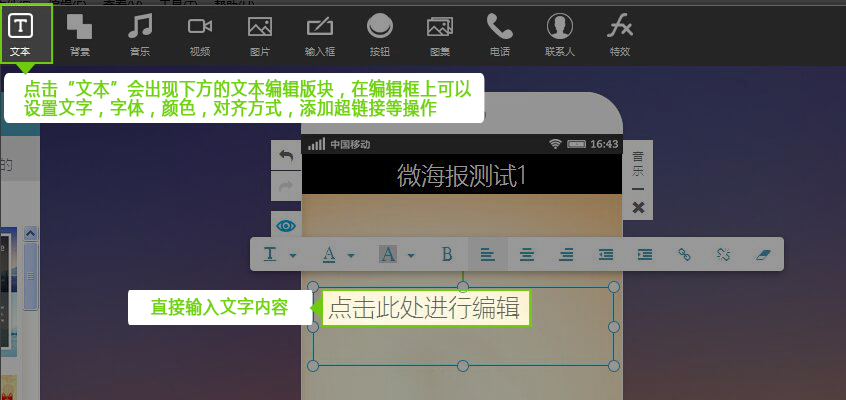
文本包括:”编辑、样式、动画、复制、删除“,如图8:
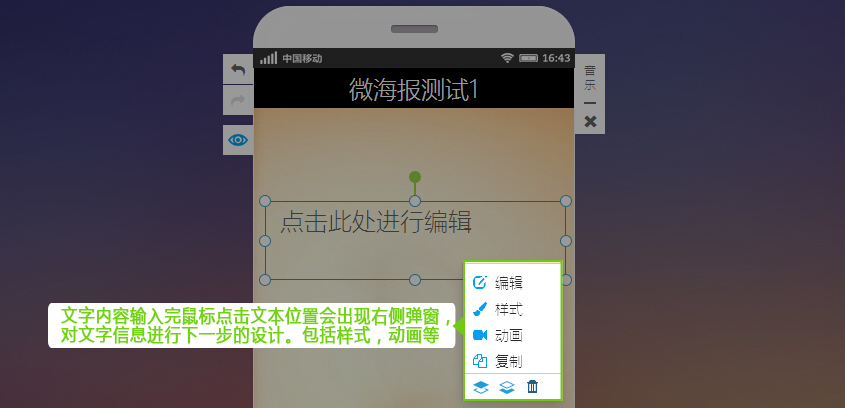
样式:包括“基础样式、边框样式、阴影样式“
基础样式包括:“背景色、文字颜色、透明度、边距等”,设置如图9:
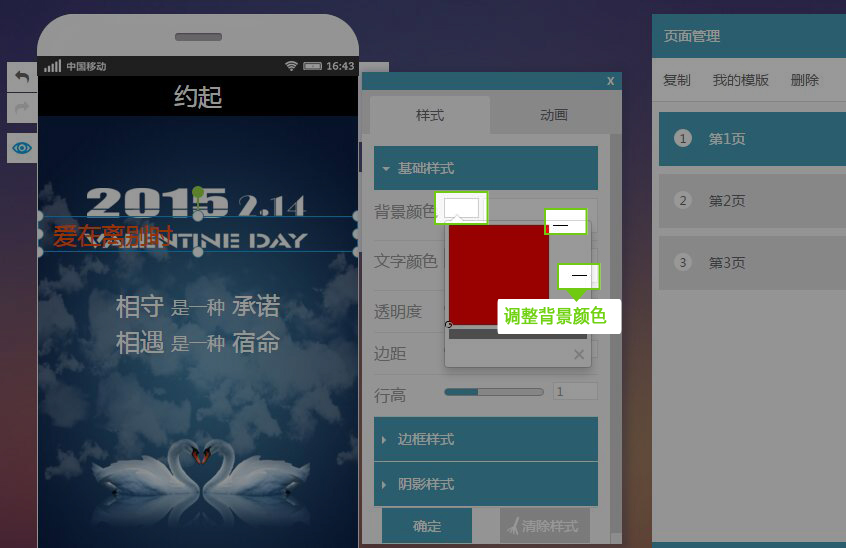
边框样式包括:“边框尺寸、边框弧度、边框样式、边框颜色、旋转“。如图10:

阴影样式包括:“大小、模糊、颜色、方向“。如图11
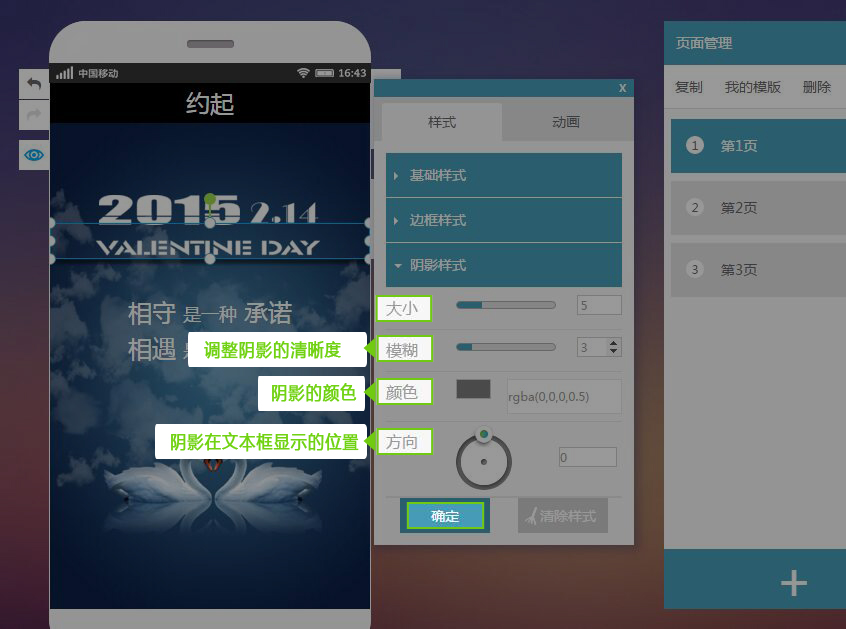
动画:包括“添加动画、播放动画“。
添加动画:选择动画方式,针对不同的动画方式显示不同的设置项目,如图12、13:

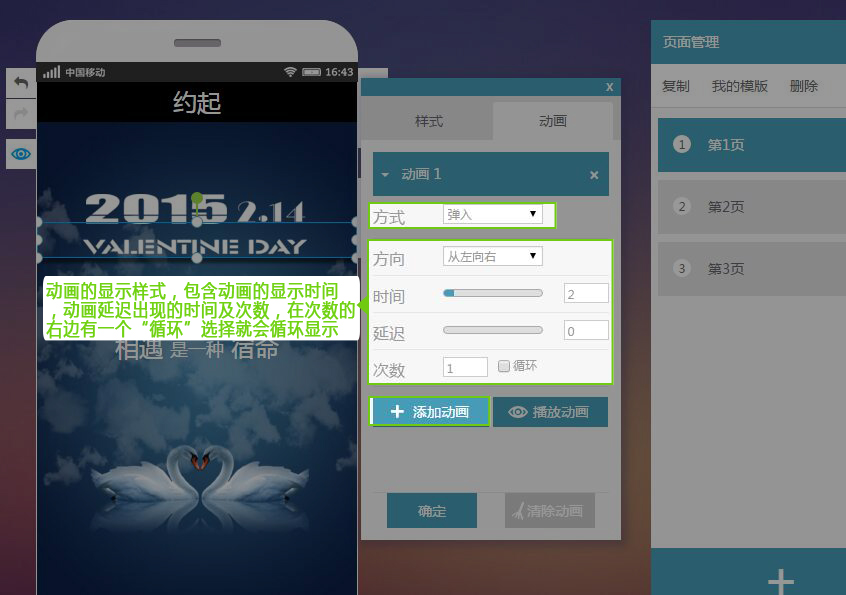
添加动画:一个文本可以添加多个动画,继续添加动画就会名称“动画2、动画3……”依此类推(添加动画没有条数限制),添加完成“确定“
播放动画:预览添加了动画的效果图。
文本添加超链接:“文本“点击编辑,在文本上方出现编辑按钮组,点击 按钮出现添加链接的编辑框,添加链接或点击右侧“查找链接”添加站内链接地址。如图14、15:
按钮出现添加链接的编辑框,添加链接或点击右侧“查找链接”添加站内链接地址。如图14、15:
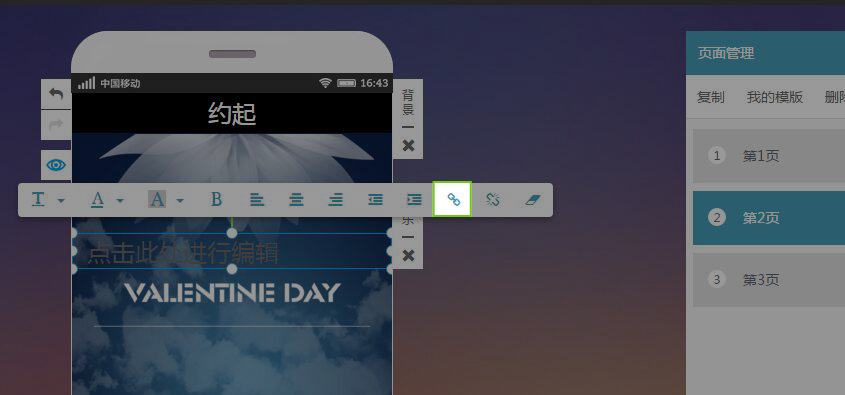
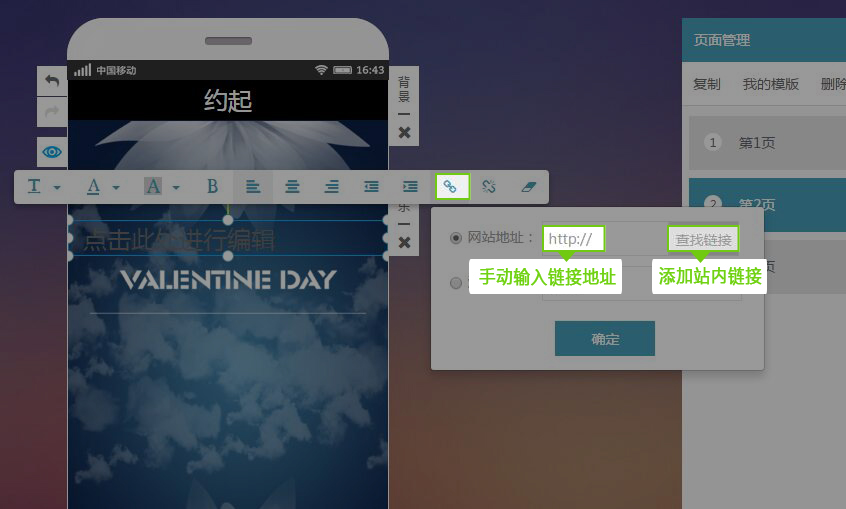
B.背景:针对海报页面添加背景图片,包括:“我的背景、背景库、创建分类“
我的背景:通过“创建分类“新建分类名称,本地上传的图片就会保存在“我的背景“指定的分类名称中。
创建分类:点击“创建分类”编辑分类名称,确定如图16、17:

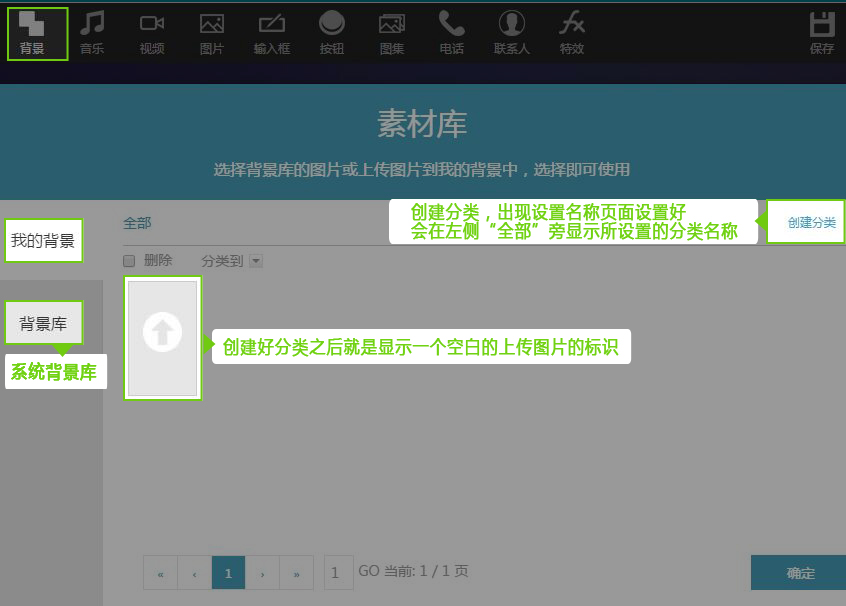
上传背景图片:点击上传图片标识---选择图片---选择本地图片(或直接从本地文件夹中选定图片拖动到下图中“拖拽图片到此区域”---点击上传---完成图片上传,如图18
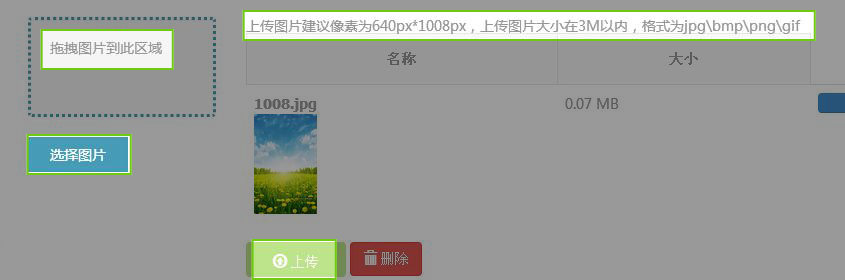
上传好的图片如图19:
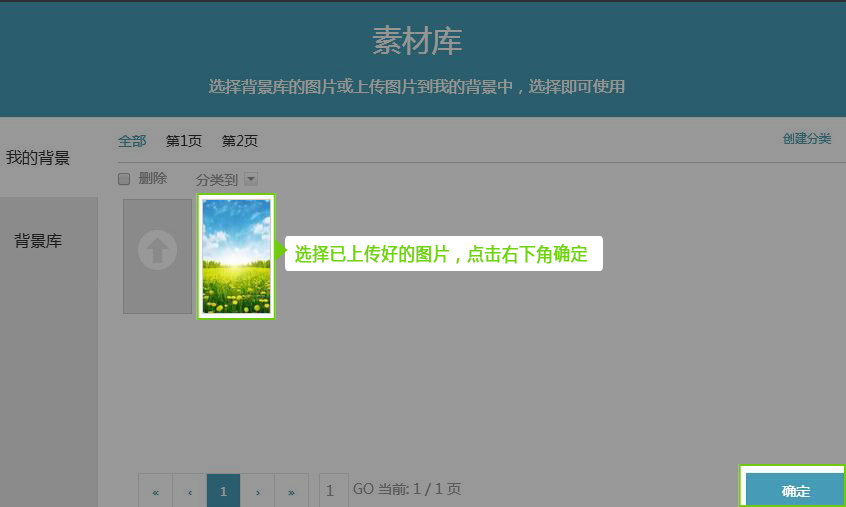
选定上传好的背景的图片,确定,效果如图20:
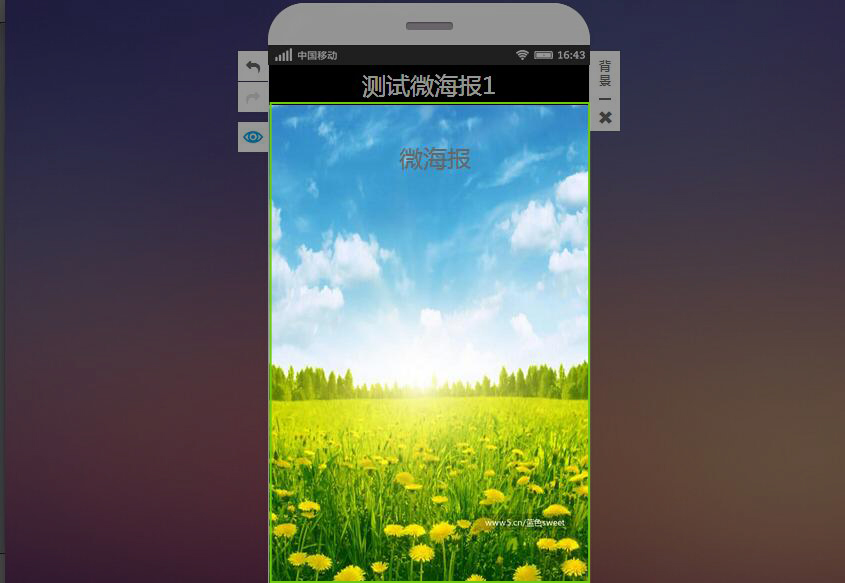
C.音乐:微海报的背景音乐。通过“音乐”功能添加音乐(上传的音乐格式及大小要求不能超过3M,必须是MP3格式),添加的音乐会在微海报中全程播放,可以关闭或者播放。如图21
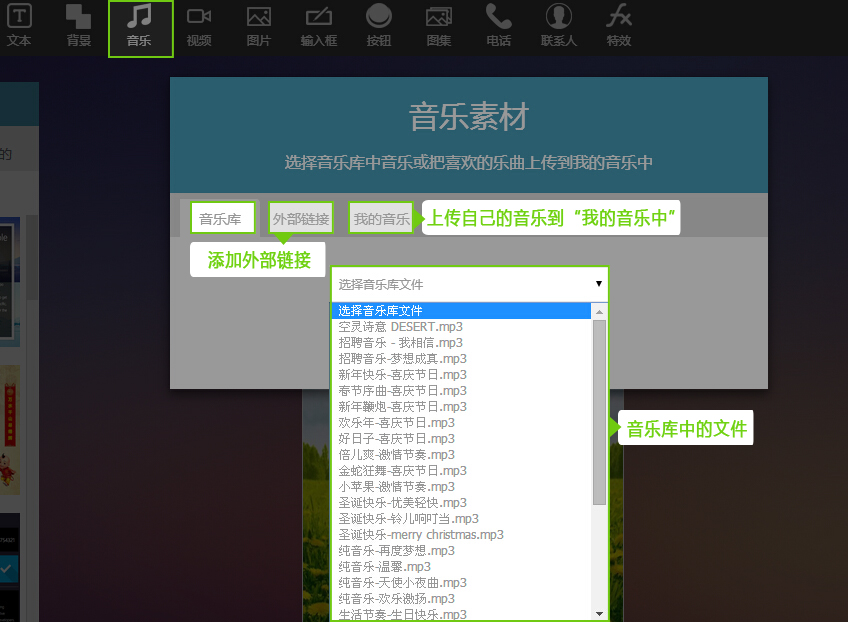
添加好的音乐和背景会在编辑页面右边显示。可以删除或者添加新的内容。如图22:
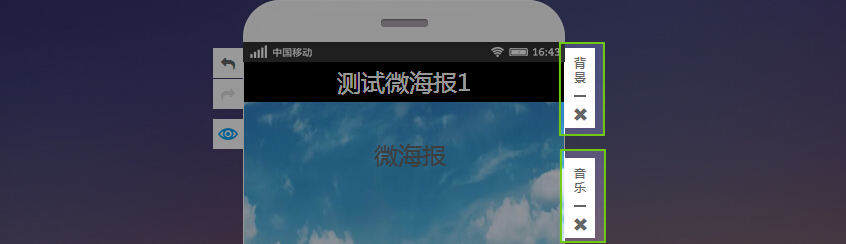
D.视频:微海报中添加的视频只针对在线视频(优酷、土豆、腾讯视频)的通用代码。如图23:
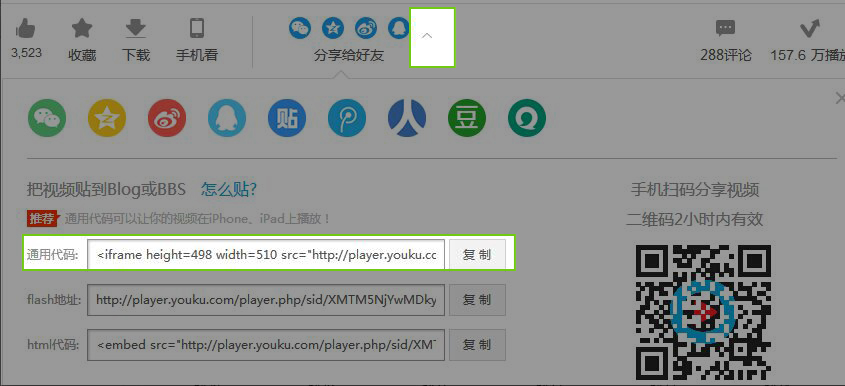
复制通用代码,粘贴到微海报中,保存。如图24:
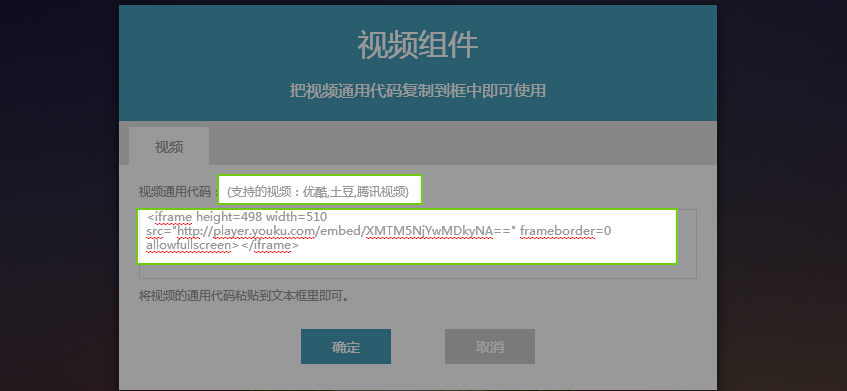
添加完会多一个视频播放的按钮,如图25:
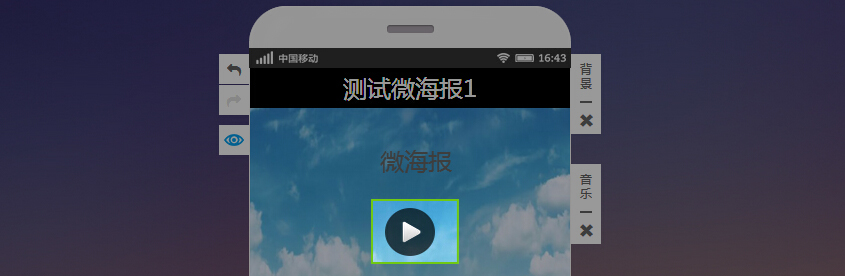
备注:添加好了视频。点击视频按钮可以对视频图标进行设置样式、动画,操作方式与文本的操作设置相同。
E.图片:包括“编辑、样式、动画、链接、复制、裁剪、删除“,添加的方式和“背景”的添加方式相同。如图26:

链接:添加方式与“文本“编辑中的链接添加方式相同,实现点击图片进入链接页面。
裁剪:点击裁剪可以对图片进行尺寸的设置和修改,如图27:
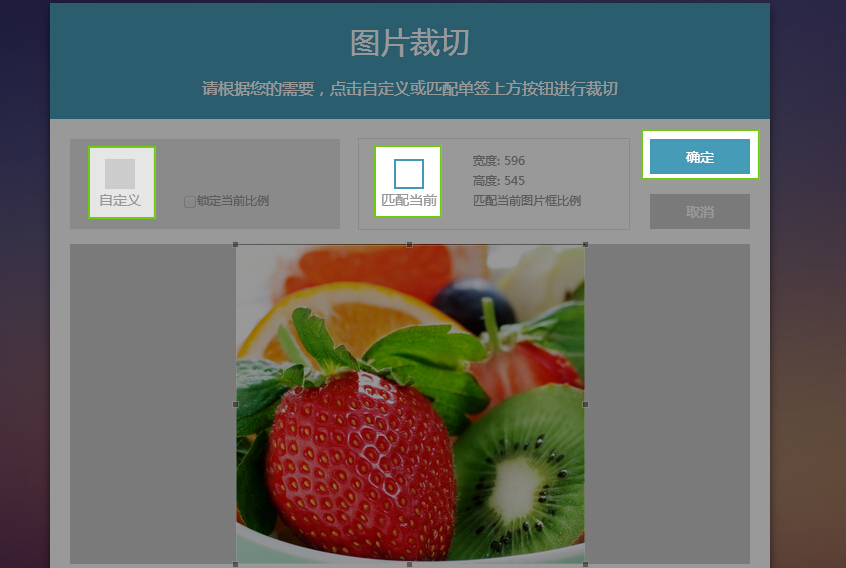
F.输入框、按钮:两个版块结合使用,输入框包括:“手机、姓名、邮箱、文本”四项,实现在海报中添加表单提交页面,收集数据。如图28:
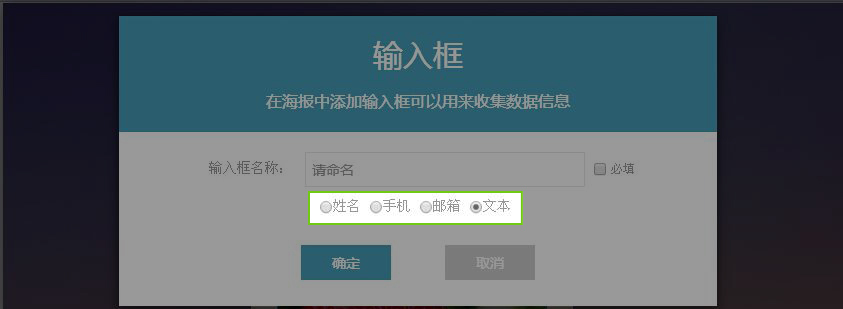
输入框:包括的四项内容可以设置必填或者选填。输入框的名称是指默认输入内容,设置后效果如图29:
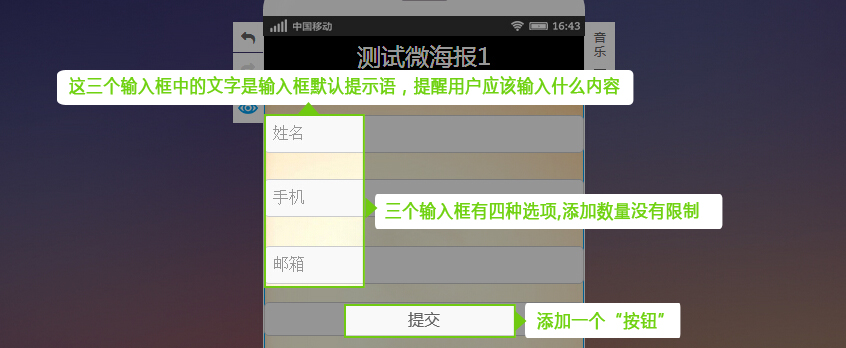
多选操作:如果添加了多个输入框和按钮,可以按住Ctrl键然后点击鼠标选定上全部的按钮,对全部的按钮设置对齐方式:如图30:
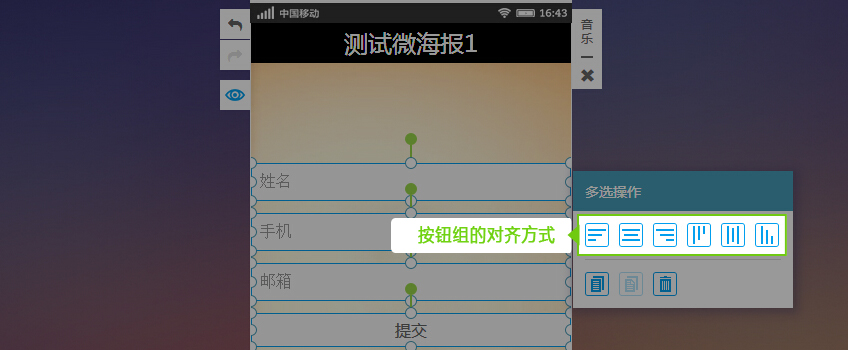
收集数据:用户通过微海报在线提交信息,在网站后台“微海报”中的查看方式:
手机网站后台--常用功能---微海报—点击海报封面进入数据统计页面,如图31、32、33:
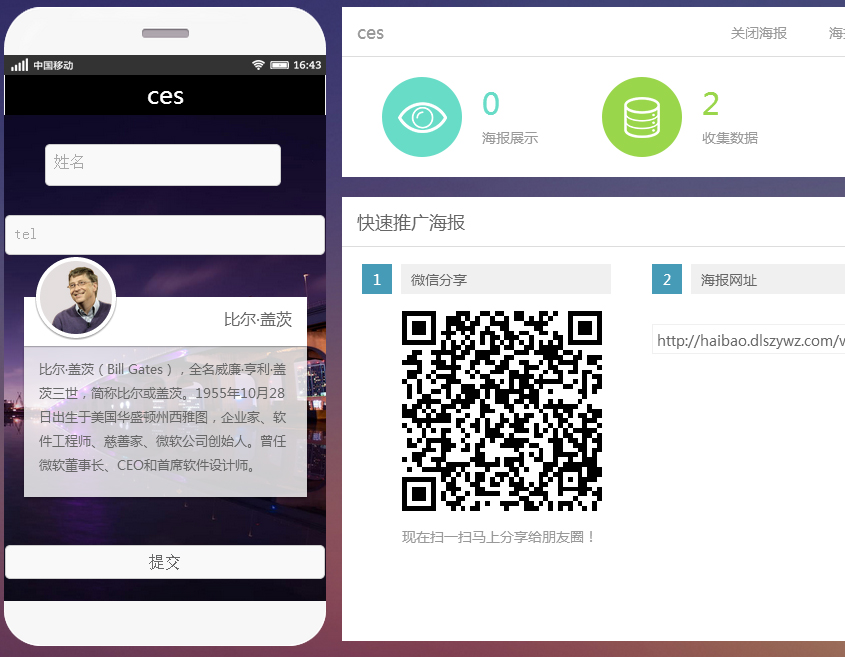

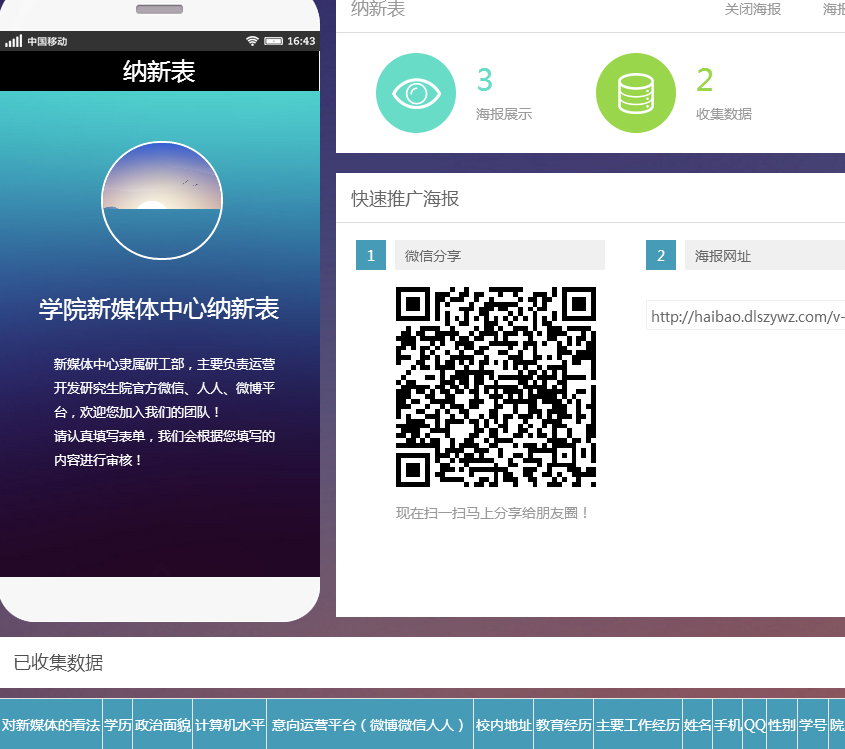
G.图集:添加图集的方法与“图片“相同,区别在于同时上传多张图片,最多选择6张图片。在添加图片的时候设置动画效果或者是否自动播放。如图34:
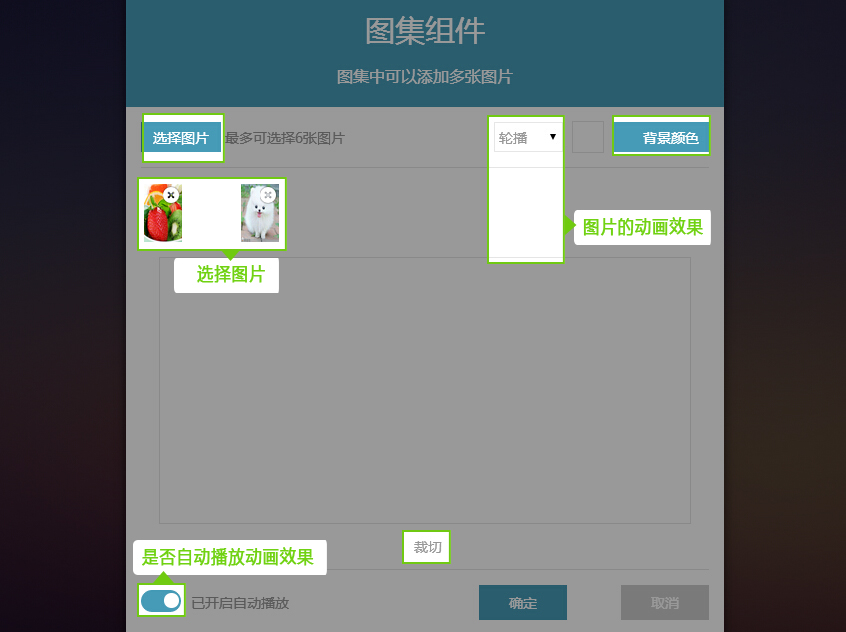
H.电话:在海报中可以添加一键拨号、热线电话、拨打电话三种类型的电话按钮。通过手机端打开微海报可以直接拨打电话,如图35、36:
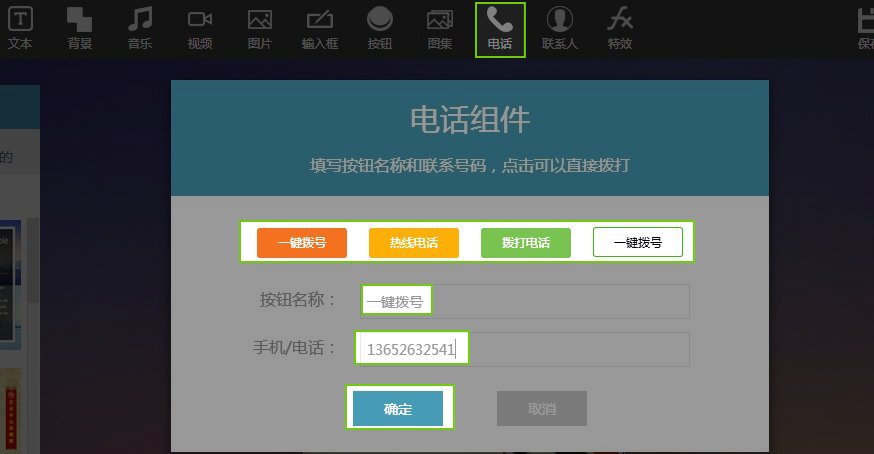
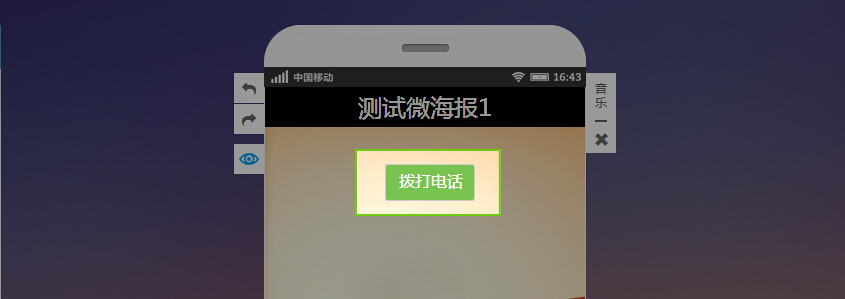
I.联系人:联系人是在添加了“输入框、按钮”之后所保存的样式,在其它海报页面需要添加在线提交按钮时只需要点击“联系人“系统会在当前页面直接添加上信息提交按钮组。效果和”输入框、按钮“相同。
J. 特效:对当前海报页面进行特效设置,包括:“涂抹、指纹、数钱、环境“四种,如图37:
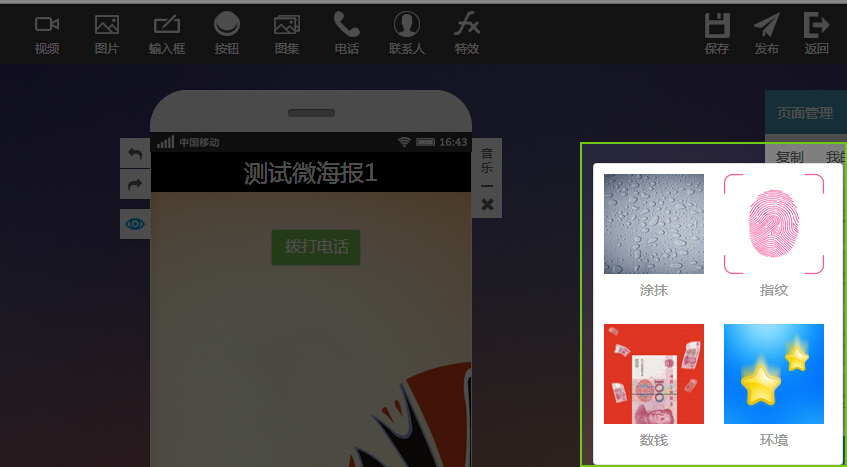
以其中一种特效“涂抹“为例:
涂抹:选择覆盖特效,选择覆盖图片,也可以上传自定义图片或者选择系统图片,设置涂抹的比例、也可以添加提示文字,如图38、39:


总结:通过PC端预览微网站的效果如下图,可以直接扫微海报的二维码直接分享。也可以通过电脑端进行分享。如图